RAW là định dạng hình ảnh chứa nhiều dữ liệu hơn JPG, nó được thiết kế để máy ảnh chụp càng nhiều dữ liệu càng tốt, cho phép chỉnh sửa nhiều hơn. Bài viết này sẽ hướng dẫn các bạn cách chụp ảnh RAW trên iPhone hoặc iPad.
Sự khác biệt giữa RAW và JPG
JPG là một định dạng tuyệt vời để chia sẻ hình ảnh, nó được hỗ trợ rộng rãi, khá nhỏ và hỗ trợ nhiều kích thước và chất lượng hình ảnh. Tuy nhiên, nó có một số hạn chế khi chụp ảnh như file JPG không thể lưu trữ được nhiều lượng thông tin mà cảm biến hiện đại có thể phát hiện.
RAW thường được sử dụng với máy ảnh DSLR và các máy ảnh cao cấp khác, nhưng giờ đây bạn cũng có thể chụp ảnh RAW bằng camera trên điện thoại thông minh. Nó có thể chứa tất cả thông tin mà máy ảnh chụp được, như dải cảm biến động đầy đủ, tải thông tin màu bổ sung. Khi chụp ảnh với iPhone 7 Plus, bạn sẽ nhận được một file JPG nặng khoảng 1,5MB và một file nặng 10MB nếu chụp ở chế độ RAW.
Dưới đây là hình ảnh so sánh ảnh JPG (trái) và RAW (phải) được chụp bằng camera của iPhone.
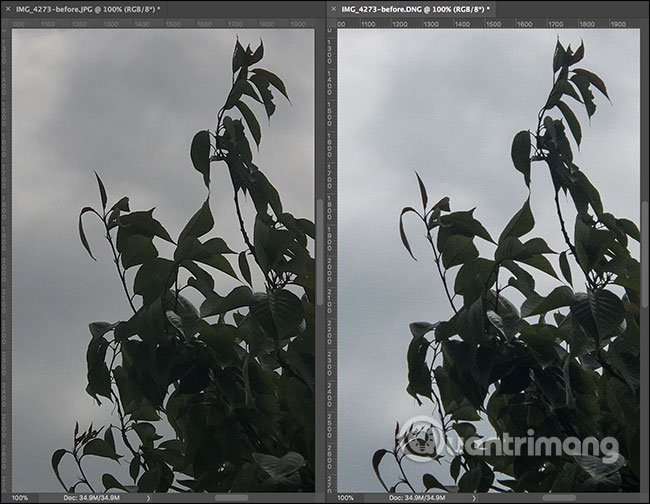
Và đây là hình ảnh sau khi thực hiện một số chỉnh sửa.

Bạn có thể thấy rằng các kết cấu lá trong file RAW trông vẫn ổn, trong khi trên file JPG không còn rõ nét nữa. Vì dung lượng lưu trữ rẻ nên người dùng luôn mong muốn có được những file ảnh chất lượng cao nhất. Không cần phải trang bị một chiếc máy ảnh cao cấp, bạn có thể chụp ảnh RAW ngay trên iPhone và đây là cách thực hiện.
Cách chụp ảnh RAW trên iPhone
Ứng dụng camera iOS gốc không hỗ trợ chụp ảnh RAW, do vậy bạn sẽ cần một ứng dụng bên thứ ba. Có một vài lựa chọn để chụp ảnh RAw trên iPhone, nhưng có hai sự lựa chọn được người dùng ưa thích hơn là VSCO (Miễn phí) và Halide Camera (5,99 USD).
Ứng dụng VSCO
VSCO là một trong những ứng dụng chỉnh sửa ảnh tốt nhất hiện có trên iOS và camera tích hợp của nó có thể chụp ảnh RAW. Điều tuyệt vời khi sử dụng ứng dụng này là bạn có thể chụp một bức ảnh, và sau đó chỉnh sửa nó ngay lập tức với các công cụ chỉnh sửa tuyệt vời của VSCO.
Tải VSCO và khởi chạy nó, nhấn vào biểu tượng máy ảnh ở đầu màn hình.
- Download: VSCO
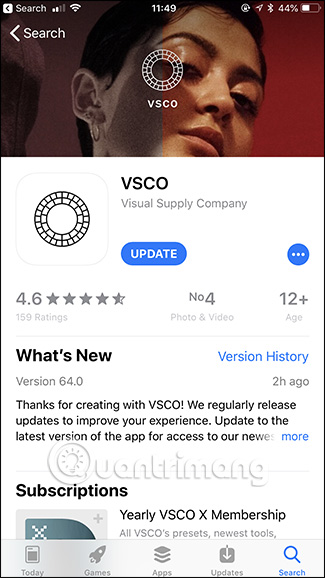

Theo mặc định, máy ảnh sẽ chỉ chụp ảnh JPG. Để chụp ảnh ở chế độ RAW, hãy nhấn vào biểu tượng RAW nhỏ ở dưới cùng bên trái. Nếu nó bị mờ, có nghĩa là bạn đang chụp ảnh JPG, nếu nó có màu trắng, nghĩa là bạn đang chụp ảnh ở chế độ RAW. Một điều cần lưu ý là các file RAW chỉ có thể được chụp bằng camera sau.
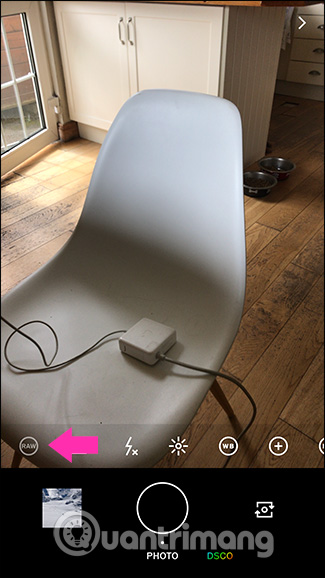
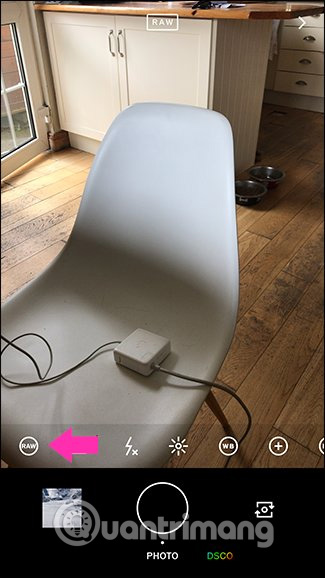
Một tính năng hữu ích của VSCO là nó giúp bạn dễ dàng xem bất kỳ ảnh RAW nào đã chụp. Trên màn hình chính, chạm vào menu thả xuống “Studio”, sau đó chọn tùy chọn “RAW”.
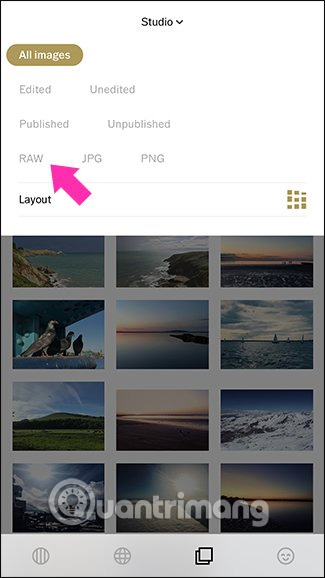
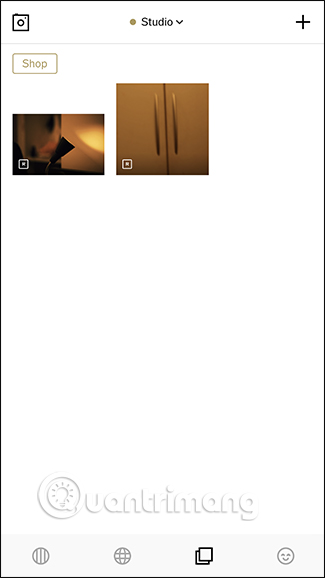
Ứng dụng Halide
VSCO là ứng dụng chỉnh sửa tuyệt vời, nhưng nó không phải là máy ảnh thuần túy tốt nhất, do đó bạn có thể muốn một ứng dụng khác, hãy thử Halie. Nó có giá là 5,99 USD, đối với một ứng dụng như vậy là đắt nhưng nó đáng đồng tiền nếu bạn sử dụng camera iPhone thường xuyên. Ngoài việc hỗ trợ RAW, nó chụp ảnh nhanh, dễ điều khiển bằng tay.
Tải và mở Halide.
Download: Halide
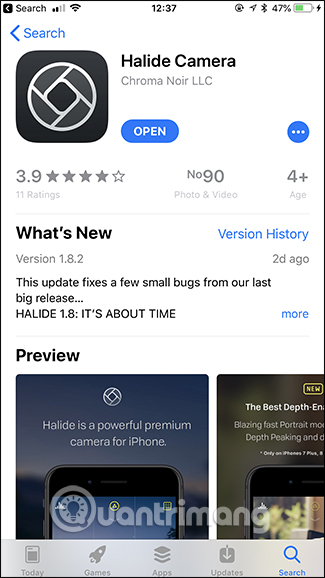
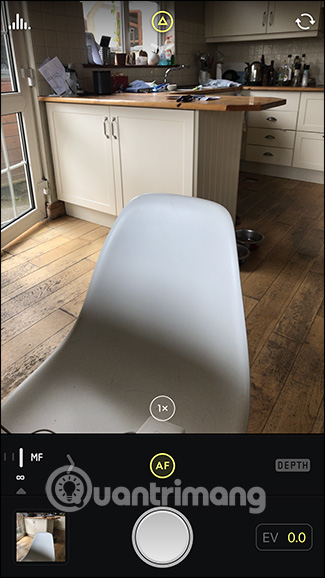
Theo mặc định, Halide sẽ chụp các file RAW. Nếu muốn tắt chúng, kéo từ phía trên cùng của màn hình xuống, sau đó chạm vào tùy chọn “RAW”. Khi thấy màu vàng, nghĩa là bạn đang chụp các file RAW; khi màu trắng, bạn đang chụp JPG.
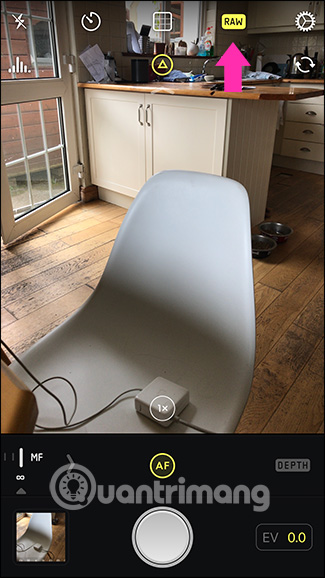
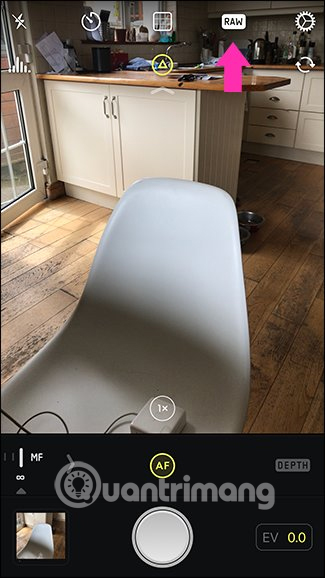
Giống như VSCO, bạn chỉ có thể chụp các file RAW bằng camera phía sau.
Chỉnh sửa ảnh RAW trên iPhone
Mặc dù bạn có thể chỉnh sửa file RAW bằng ứng dụng Photos của iOS nhưng đây không phải là công cụ tốt nhất cho công việc này. Nó không có công cụ đặc biệt mạnh mẽ để tận dụng tối đa dữ liệu bổ sung và khi chỉnh sửa ảnh RAW, bạn sẽ không thể chỉnh sửa dữ liệu RAW trong bất kỳ ứng dụng chỉnh sửa hình ảnh nào khác.
Các ứng dụng tốt nhất để chỉnh sửa các file RAW trên iPhone là VSCO (Miễn phí), Snapseed (Miễn phí) và Lightroom Mobile (miễn phí- 9,99 USD/tháng).
Sức mạnh thực sự của VSCO là một ứng dụng chỉnh sửa hình ảnh. Nếu chụp các file RAW bằng máy ảnh của mình, bạn cũng có thể chỉnh sửa chúng bằng nó. Bạn cũng có thể nhập các file RAW được chụp bằng các camera khác vào ứng dụng.
Snapseed là một trong những ứng dụng chỉnh sửa di động tốt nhất hiện có. Nếu bạn muốn một ứng dụng chỉnh sửa với mục đích chung có thể xử lý các file RAW, thì đây là ứng dụng nên xem xét.
Lightroom Mobile là phiên bản điện thoại thông minh của Adobe Photoshop Lightroom. Lightroom không chỉ là một trình soạn thảo, nó còn là một ứng dụng quản lý danh mục và hình ảnh. Phiên bản di động có tất cả các tính năng tốt nhất của ứng dụng dành cho máy tính để bàn, bao gồm cả hỗ trợ RAW đáng kinh ngạc. Nếu chụp rất nhiều ảnh, muốn đồng bộ hóa ảnh với danh mục Lightroom trên máy tính hoặc muốn các công cụ chỉnh sửa tốt nhất, bạn nên sử dụng ứng dụng này. Nhược điểm duy nhất là để mở khóa tất cả các tính năng của Lightroom Mobile, bạn cần trả phí 4,99 USD/tháng cho ứng dụng dành cho thiết bị di động hoặc 9,99 đô la như một phần the Adobe Creative Cloud Photography Plan.
Xem thêm:
 Công nghệ
Công nghệ  AI
AI  Windows
Windows  iPhone
iPhone  Android
Android  Học IT
Học IT  Download
Download  Tiện ích
Tiện ích  Khoa học
Khoa học  Game
Game  Làng CN
Làng CN  Ứng dụng
Ứng dụng 
















 Linux
Linux  Đồng hồ thông minh
Đồng hồ thông minh  macOS
macOS  Chụp ảnh - Quay phim
Chụp ảnh - Quay phim  Thủ thuật SEO
Thủ thuật SEO  Phần cứng
Phần cứng  Kiến thức cơ bản
Kiến thức cơ bản  Lập trình
Lập trình  Dịch vụ công trực tuyến
Dịch vụ công trực tuyến  Dịch vụ nhà mạng
Dịch vụ nhà mạng  Quiz công nghệ
Quiz công nghệ  Microsoft Word 2016
Microsoft Word 2016  Microsoft Word 2013
Microsoft Word 2013  Microsoft Word 2007
Microsoft Word 2007  Microsoft Excel 2019
Microsoft Excel 2019  Microsoft Excel 2016
Microsoft Excel 2016  Microsoft PowerPoint 2019
Microsoft PowerPoint 2019  Google Sheets
Google Sheets  Học Photoshop
Học Photoshop  Lập trình Scratch
Lập trình Scratch  Bootstrap
Bootstrap  Năng suất
Năng suất  Game - Trò chơi
Game - Trò chơi  Hệ thống
Hệ thống  Thiết kế & Đồ họa
Thiết kế & Đồ họa  Internet
Internet  Bảo mật, Antivirus
Bảo mật, Antivirus  Doanh nghiệp
Doanh nghiệp  Ảnh & Video
Ảnh & Video  Giải trí & Âm nhạc
Giải trí & Âm nhạc  Mạng xã hội
Mạng xã hội  Lập trình
Lập trình  Giáo dục - Học tập
Giáo dục - Học tập  Lối sống
Lối sống  Tài chính & Mua sắm
Tài chính & Mua sắm  AI Trí tuệ nhân tạo
AI Trí tuệ nhân tạo  ChatGPT
ChatGPT  Gemini
Gemini  Điện máy
Điện máy  Tivi
Tivi  Tủ lạnh
Tủ lạnh  Điều hòa
Điều hòa  Máy giặt
Máy giặt  Cuộc sống
Cuộc sống  TOP
TOP  Kỹ năng
Kỹ năng  Món ngon mỗi ngày
Món ngon mỗi ngày  Nuôi dạy con
Nuôi dạy con  Mẹo vặt
Mẹo vặt  Phim ảnh, Truyện
Phim ảnh, Truyện  Làm đẹp
Làm đẹp  DIY - Handmade
DIY - Handmade  Du lịch
Du lịch  Quà tặng
Quà tặng  Giải trí
Giải trí  Là gì?
Là gì?  Nhà đẹp
Nhà đẹp  Giáng sinh - Noel
Giáng sinh - Noel  Hướng dẫn
Hướng dẫn  Ô tô, Xe máy
Ô tô, Xe máy  Tấn công mạng
Tấn công mạng  Chuyện công nghệ
Chuyện công nghệ  Công nghệ mới
Công nghệ mới  Trí tuệ Thiên tài
Trí tuệ Thiên tài